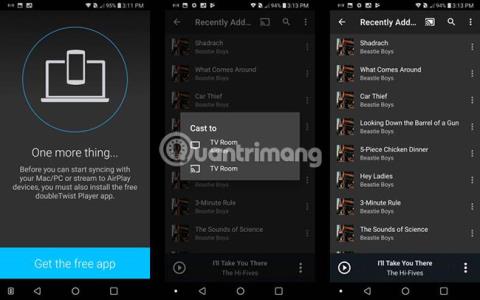Hvernig á að fela AirPlay fjölmiðlastýringarlyklana á lásskjá iPhone

Ef þú þarft ekki að nota þennan lyklaþyrping geturðu alveg slökkt á honum.

Ef þú notar reglulega AirPlay eiginleikann á iPhone þínum til að spila tónlist, myndbönd eða hlaðvörp á samhæfum tækjum eins og HomePod eða Apple TV... Þú munt sjá að það er þyrping af margmiðlunarstýringarlyklum sem birtast á lásskjánum. .
Þetta lyklasett er mjög gagnlegt, sem gerir þér kleift að stilla tónlistarspilun án þess að þurfa að auðkenna lásskjáinn. Hins vegar finnst sumum þessar stýringar pirrandi vegna þess að það er auðvelt að snerta þær óvart þegar þú vilt ekki. Eða ef þú þarft einfaldlega ekki að nota þennan lyklaþyrping geturðu alveg slökkt á honum.
Hvernig á að fela spilunarstýringar á iPhone á lásskjánum
Í miðlunarspilunarspjaldinu á lásskjá iPhone þíns, bankaðu á bláa AirPlay táknið sem er staðsett rétt hægra megin við titil lagsins eða podcastsins sem nú er í spilun, eins og sýnt er hér að neðan.
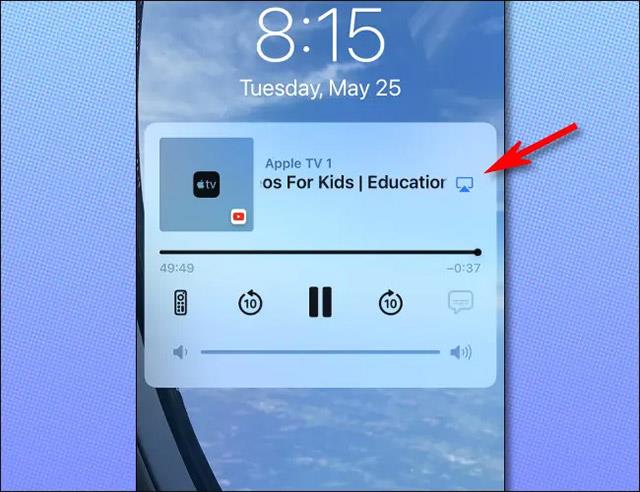
Í AirPlay valmyndinni sem birtist skaltu smella á „Stjórna öðrum hátölurum og sjónvörpum“ neðst á tækjalistanum.
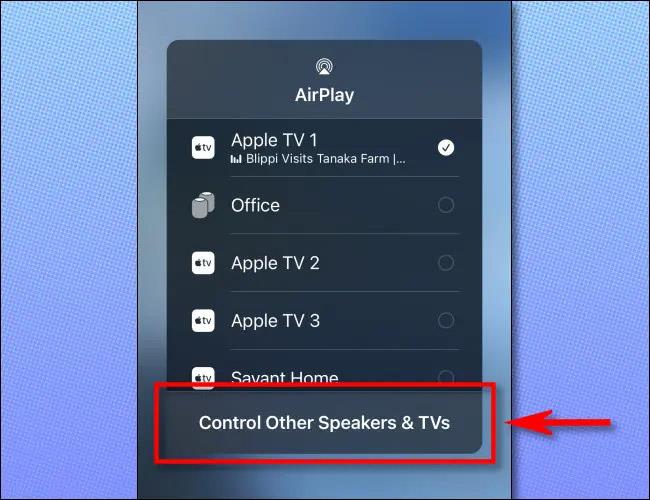
Í næstu valmynd sem birtist skaltu smella á „iPhone“ efst á tækjalistanum. Með því að gera þetta ertu að láta iPhone þinn vita að þú viljir ekki fjarstýra AirPlay tækjum á iPhone þínum eins og er.
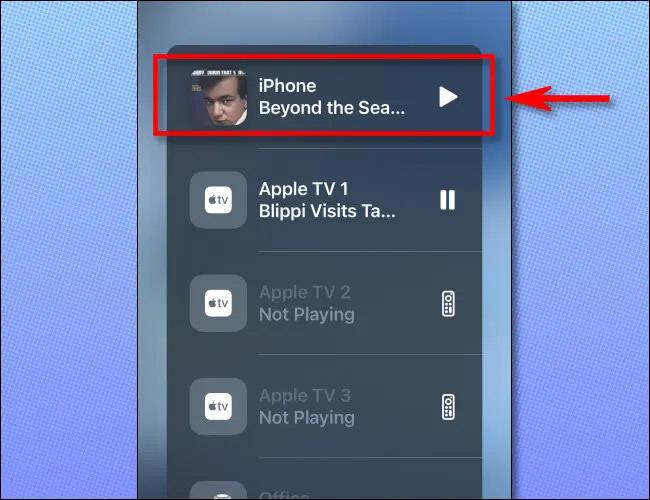
Eftir að hafa smellt á „iPhone“ muntu sjá lítinn fjölmiðlaspilaraglugga á iPhone lásskjánum þínum sem lítur svona út.
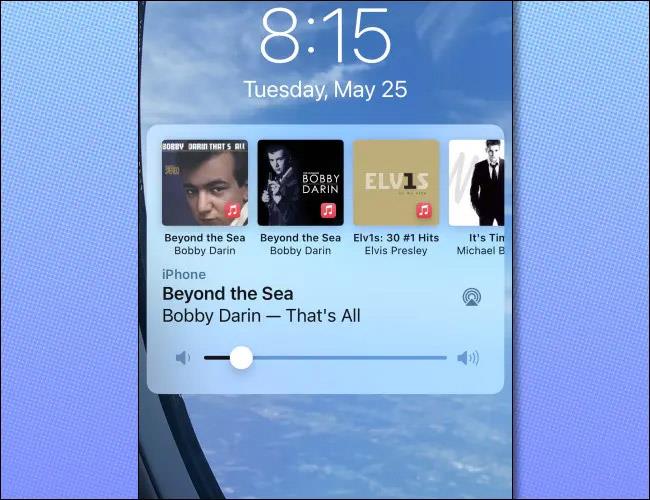
Til að fara úr fjölmiðlaspilunarskjá iPhone skaltu setja iPhone þinn í dvala (læstu skjánum) með því að ýta á rofann á hliðinni eða efst (fer eftir tækinu þínu).
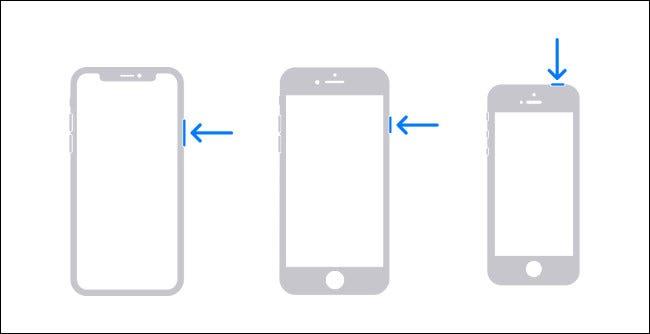
Þegar þú kveikir aftur á iPhone skjánum þínum hverfa fjölmiðlastýringarnar á lásskjánum!
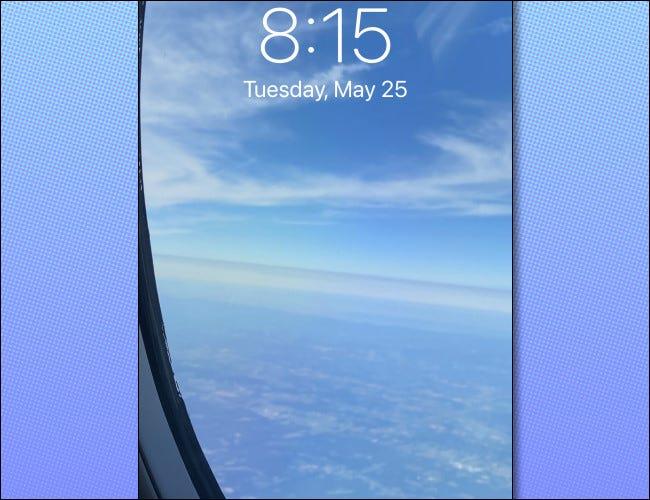
Ef þú þarft ekki að nota þennan lyklaþyrping geturðu alveg slökkt á honum.
Ef þú ert að reyna að streyma efni úr Android símanum þínum yfir á Apple TV verða hlutirnir erfiðari. Það er vegna þess að Apple notar sína eigin aðferð, AirPlay.
Sound Check er lítill en mjög gagnlegur eiginleiki á iPhone símum.
Photos appið á iPhone er með minningareiginleika sem býr til söfn af myndum og myndböndum með tónlist eins og kvikmynd.
Apple Music hefur vaxið einstaklega stórt síðan það kom fyrst á markað árið 2015. Hingað til er það næststærsti straumspilunarvettvangur fyrir gjaldskylda tónlist á eftir Spotify. Auk tónlistarplatna er Apple Music einnig heimili fyrir þúsundir tónlistarmyndbanda, 24/7 útvarpsstöðvar og margar aðrar þjónustur.
Ef þú vilt bakgrunnstónlist í myndböndin þín, eða nánar tiltekið, taka upp lagið sem spilar sem bakgrunnstónlist myndbandsins, þá er mjög auðveld lausn.
Þó að iPhone sé með innbyggt veðurforrit, veitir það stundum ekki nægilega nákvæm gögn. Ef þú vilt bæta einhverju við þá eru fullt af valkostum í App Store.
Auk þess að deila myndum úr albúmum geta notendur bætt myndum við sameiginleg albúm á iPhone. Þú getur sjálfkrafa bætt myndum við sameiginleg albúm án þess að þurfa að vinna úr albúminu aftur.
Það eru tvær fljótlegri og einfaldari leiðir til að setja upp niðurtalningu/tímamæli á Apple tækinu þínu.
App Store inniheldur þúsundir frábærra forrita sem þú hefur ekki prófað ennþá. Almenn leitarorð eru kannski ekki gagnleg ef þú vilt uppgötva einstök öpp og það er ekkert gaman að fara í endalausa flettu með tilviljunarkenndum leitarorðum.
Blur Video er forrit sem gerir senur óskýrar, eða hvaða efni sem þú vilt hafa í símanum þínum, til að hjálpa okkur að fá myndina sem okkur líkar.
Þessi grein mun leiðbeina þér hvernig á að setja upp Google Chrome sem sjálfgefinn vafra á iOS 14.